OPEL INSIGNIA BREAK 2019.5 Instruktionsbog til Infotainment (in Danish)
Manufacturer: OPEL, Model Year: 2019.5, Model line: INSIGNIA BREAK, Model: OPEL INSIGNIA BREAK 2019.5Pages: 87, PDF Size: 1.8 MB
Page 11 of 87
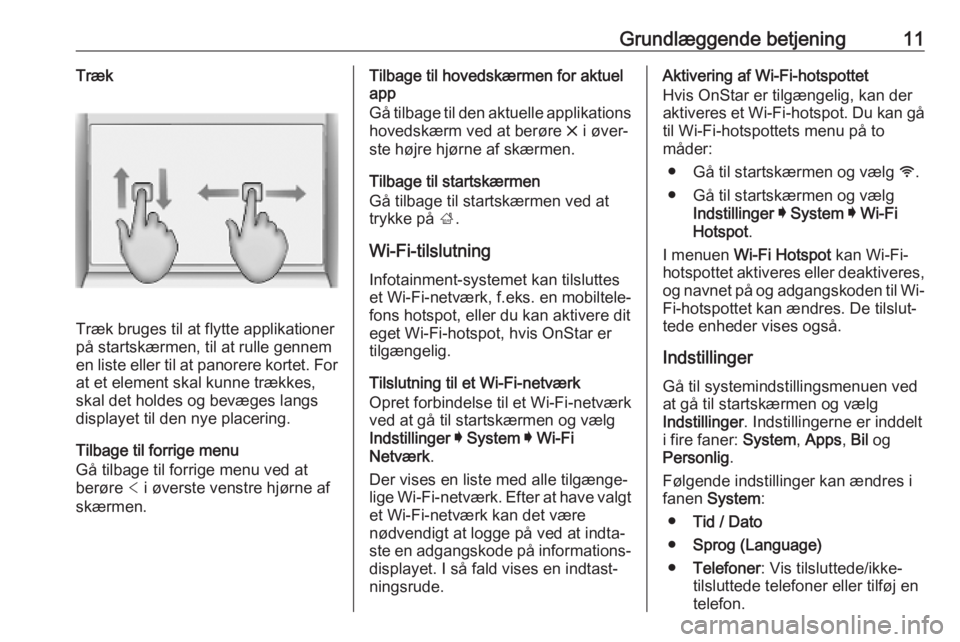
Grundlæggende betjening11Træk
Træk bruges til at flytte applikationer
på startskærmen, til at rulle gennem
en liste eller til at panorere kortet. For
at et element skal kunne trækkes,
skal det holdes og bevæges langs
displayet til den nye placering.
Tilbage til forrige menu
Gå tilbage til forrige menu ved at
berøre < i øverste venstre hjørne af
skærmen.
Tilbage til hovedskærmen for aktuel
app
Gå tilbage til den aktuelle applikations hovedskærm ved at berøre & i øver‐
ste højre hjørne af skærmen.
Tilbage til startskærmen
Gå tilbage til startskærmen ved at
trykke på ;.
Wi-Fi-tilslutning Infotainment-systemet kan tilsluttes
et Wi-Fi-netværk, f.eks. en mobiltele‐
fons hotspot, eller du kan aktivere dit eget Wi-Fi-hotspot, hvis OnStar er
tilgængelig.
Tilslutning til et Wi-Fi-netværk
Opret forbindelse til et Wi-Fi-netværk
ved at gå til startskærmen og vælg
Indstillinger I System I Wi-Fi
Netværk .
Der vises en liste med alle tilgænge‐
lige Wi-Fi-netværk. Efter at have valgt
et Wi-Fi-netværk kan det være
nødvendigt at logge på ved at indta‐
ste en adgangskode på informations‐
displayet. I så fald vises en indtast‐
ningsrude.Aktivering af Wi-Fi-hotspottet
Hvis OnStar er tilgængelig, kan der
aktiveres et Wi-Fi-hotspot. Du kan gå til Wi-Fi-hotspottets menu på to
måder:
● Gå til startskærmen og vælg y.
● Gå til startskærmen og vælg Indstillinger I System I Wi-Fi
Hotspot .
I menuen Wi-Fi Hotspot kan Wi-Fi-
hotspottet aktiveres eller deaktiveres, og navnet på og adgangskoden til Wi-
Fi-hotspottet kan ændres. De tilslut‐
tede enheder vises også.
Indstillinger
Gå til systemindstillingsmenuen ved
at gå til startskærmen og vælg
Indstillinger . Indstillingerne er inddelt
i fire faner: System, Apps , Bil og
Personlig .
Følgende indstillinger kan ændres i
fanen System :
● Tid / Dato
● Sprog (Language)
● Telefoner : Vis tilsluttede/ikke-
tilsluttede telefoner eller tilføj en telefon.
Page 12 of 87
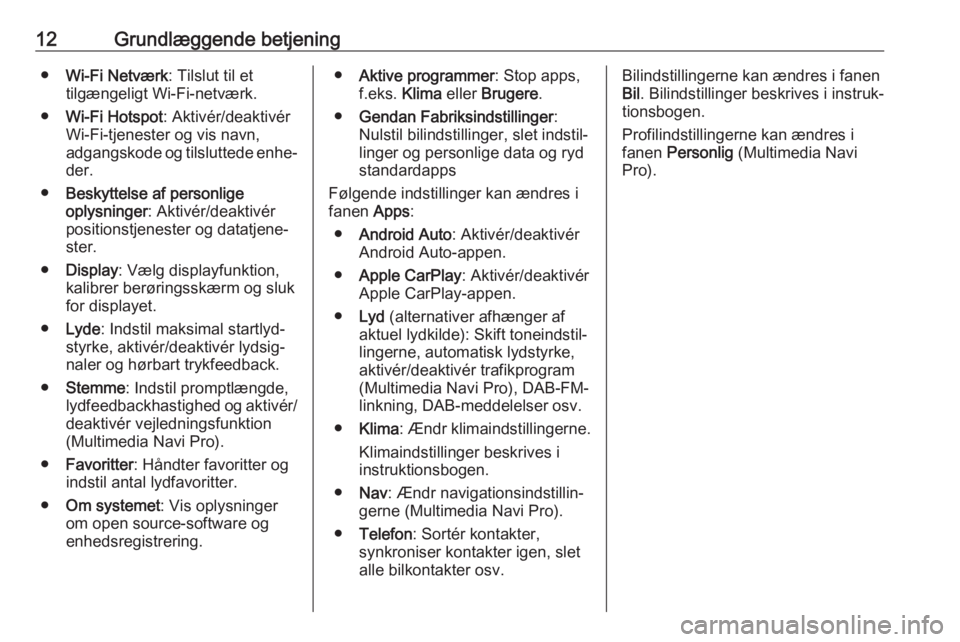
12Grundlæggende betjening●Wi-Fi Netværk : Tilslut til et
tilgængeligt Wi-Fi-netværk.
● Wi-Fi Hotspot : Aktivér/deaktivér
Wi-Fi-tjenester og vis navn,
adgangskode og tilsluttede enhe‐ der.
● Beskyttelse af personlige
oplysninger : Aktivér/deaktivér
positionstjenester og datatjene‐
ster.
● Display : Vælg displayfunktion,
kalibrer berøringsskærm og sluk
for displayet.
● Lyde : Indstil maksimal startlyd‐
styrke, aktivér/deaktivér lydsig‐
naler og hørbart trykfeedback.
● Stemme : Indstil promptlængde,
lydfeedbackhastighed og aktivér/
deaktivér vejledningsfunktion
(Multimedia Navi Pro).
● Favoritter : Håndter favoritter og
indstil antal lydfavoritter.
● Om systemet : Vis oplysninger
om open source-software og enhedsregistrering.● Aktive programmer : Stop apps,
f.eks. Klima eller Brugere .
● Gendan Fabriksindstillinger :
Nulstil bilindstillinger, slet indstil‐ linger og personlige data og ryd
standardapps
Følgende indstillinger kan ændres i
fanen Apps:
● Android Auto : Aktivér/deaktivér
Android Auto-appen.
● Apple CarPlay : Aktivér/deaktivér
Apple CarPlay-appen.
● Lyd (alternativer afhænger af
aktuel lydkilde): Skift toneindstil‐
lingerne, automatisk lydstyrke,
aktivér/deaktivér trafikprogram
(Multimedia Navi Pro), DAB-FM-
linkning, DAB-meddelelser osv.
● Klima : Ændr klimaindstillingerne.
Klimaindstillinger beskrives i
instruktionsbogen.
● Nav : Ændr navigationsindstillin‐
gerne (Multimedia Navi Pro).
● Telefon : Sortér kontakter,
synkroniser kontakter igen, slet
alle bilkontakter osv.Bilindstillingerne kan ændres i fanen
Bil . Bilindstillinger beskrives i instruk‐
tionsbogen.
Profilindstillingerne kan ændres i
fanen Personlig (Multimedia Navi
Pro).
Page 13 of 87
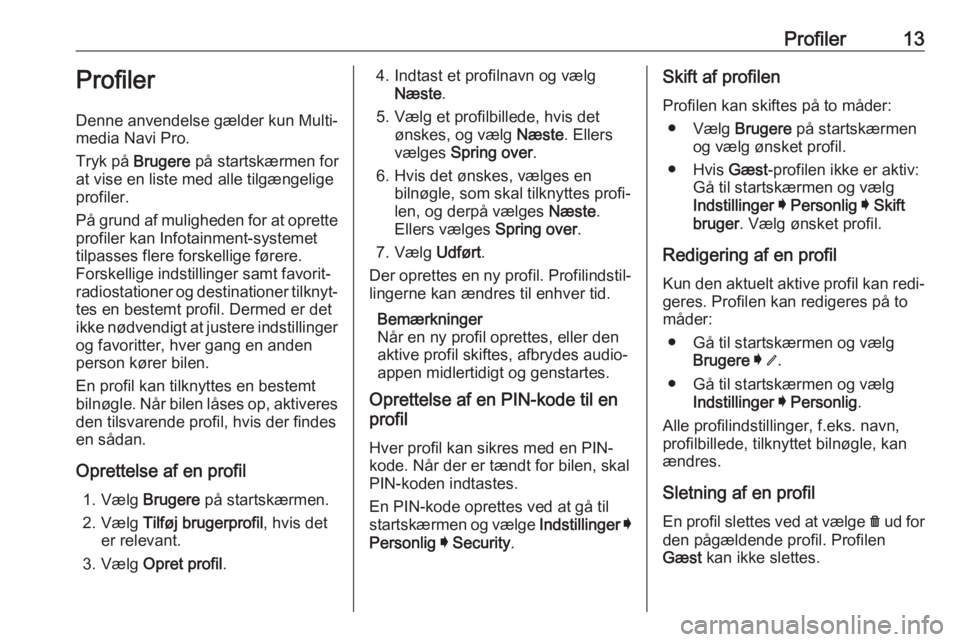
Profiler13Profiler
Denne anvendelse gælder kun Multi‐
media Navi Pro.
Tryk på Brugere på startskærmen for
at vise en liste med alle tilgængelige
profiler.
På grund af muligheden for at oprette
profiler kan Infotainment-systemet
tilpasses flere forskellige førere.
Forskellige indstillinger samt favorit‐
radiostationer og destinationer tilknyt‐ tes en bestemt profil. Dermed er det
ikke nødvendigt at justere indstillinger
og favoritter, hver gang en anden
person kører bilen.
En profil kan tilknyttes en bestemt bilnøgle. Når bilen låses op, aktiveres
den tilsvarende profil, hvis der findes
en sådan.
Oprettelse af en profil 1. Vælg Brugere på startskærmen.
2. Vælg Tilføj brugerprofil , hvis det
er relevant.
3. Vælg Opret profil .4. Indtast et profilnavn og vælg
Næste .
5. Vælg et profilbillede, hvis det ønskes, og vælg Næste. Ellers
vælges Spring over .
6. Hvis det ønskes, vælges en bilnøgle, som skal tilknyttes profi‐
len, og derpå vælges Næste.
Ellers vælges Spring over.
7. Vælg Udført.
Der oprettes en ny profil. Profilindstil‐ lingerne kan ændres til enhver tid.
Bemærkninger
Når en ny profil oprettes, eller den
aktive profil skiftes, afbrydes audio‐
appen midlertidigt og genstartes.
Oprettelse af en PIN-kode til en
profil
Hver profil kan sikres med en PIN-
kode. Når der er tændt for bilen, skal
PIN-koden indtastes.
En PIN-kode oprettes ved at gå til
startskærmen og vælge Indstillinger I
Personlig I Security .Skift af profilen
Profilen kan skiftes på to måder: ● Vælg Brugere på startskærmen
og vælg ønsket profil.
● Hvis Gæst-profilen ikke er aktiv:
Gå til startskærmen og vælg
Indstillinger I Personlig I Skift
bruger . Vælg ønsket profil.
Redigering af en profil
Kun den aktuelt aktive profil kan redi‐ geres. Profilen kan redigeres på to
måder:
● Gå til startskærmen og vælg Brugere I / .
● Gå til startskærmen og vælg Indstillinger I Personlig .
Alle profilindstillinger, f.eks. navn,
profilbillede, tilknyttet bilnøgle, kan
ændres.
Sletning af en profilEn profil slettes ved at vælge f ud for
den pågældende profil. Profilen
Gæst kan ikke slettes.
Page 14 of 87
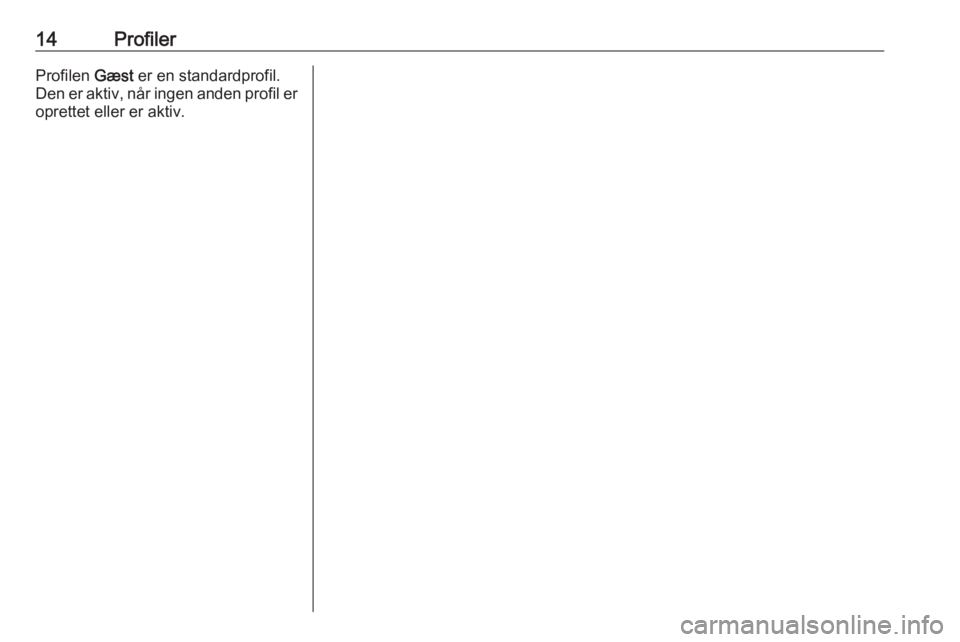
14ProfilerProfilen Gæst er en standardprofil.
Den er aktiv, når ingen anden profil er
oprettet eller er aktiv.
Page 15 of 87
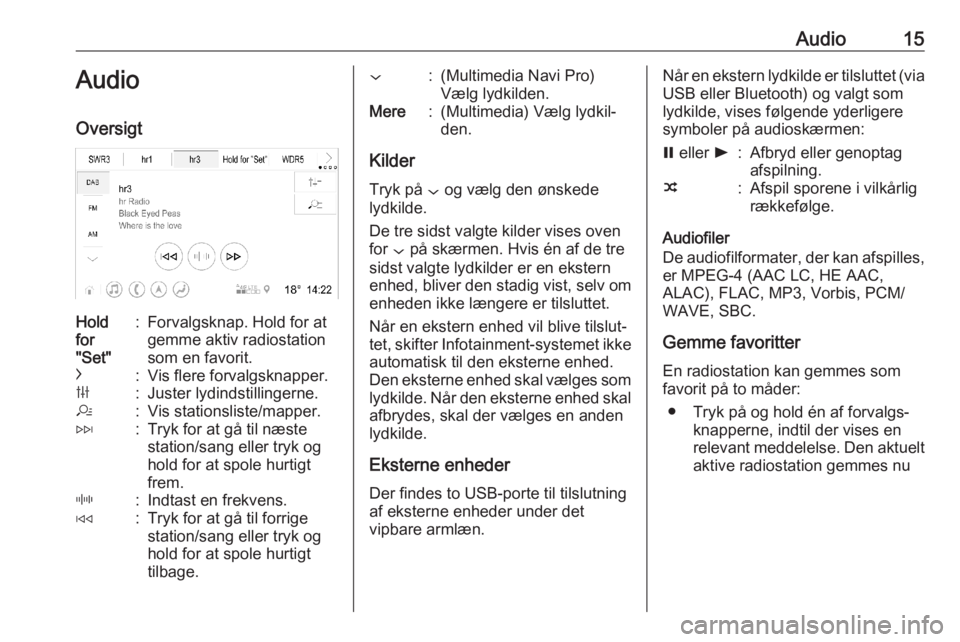
Audio15Audio
OversigtHold
for
"Set":Forvalgsknap. Hold for at
gemme aktiv radiostation
som en favorit.c:Vis flere forvalgsknapper.b:Juster lydindstillingerne.a:Vis stationsliste/mapper.e:Tryk for at gå til næste
station/sang eller tryk og
hold for at spole hurtigt
frem._:Indtast en frekvens.d:Tryk for at gå til forrige
station/sang eller tryk og
hold for at spole hurtigt
tilbage.::(Multimedia Navi Pro)
Vælg lydkilden.Mere:(Multimedia) Vælg lydkil‐
den.
Kilder
Tryk på : og vælg den ønskede
lydkilde.
De tre sidst valgte kilder vises oven
for : på skærmen. Hvis én af de tre
sidst valgte lydkilder er en ekstern
enhed, bliver den stadig vist, selv om
enheden ikke længere er tilsluttet.
Når en ekstern enhed vil blive tilslut‐
tet, skifter Infotainment-systemet ikke automatisk til den eksterne enhed.
Den eksterne enhed skal vælges som
lydkilde. Når den eksterne enhed skal
afbrydes, skal der vælges en anden
lydkilde.
Eksterne enheder
Der findes to USB-porte til tilslutning
af eksterne enheder under det
vipbare armlæn.
Når en ekstern lydkilde er tilsluttet (via
USB eller Bluetooth) og valgt som
lydkilde, vises følgende yderligere
symboler på audioskærmen:= eller l:Afbryd eller genoptag
afspilning.n:Afspil sporene i vilkårlig
rækkefølge.
Audiofiler
De audiofilformater, der kan afspilles, er MPEG-4 (AAC LC, HE AAC,
ALAC), FLAC, MP3, Vorbis, PCM/
WAVE, SBC.
Gemme favoritter
En radiostation kan gemmes som
favorit på to måder:
● Tryk på og hold én af forvalgs‐ knapperne, indtil der vises en
relevant meddelelse. Den aktuelt aktive radiostation gemmes nu
Page 16 of 87
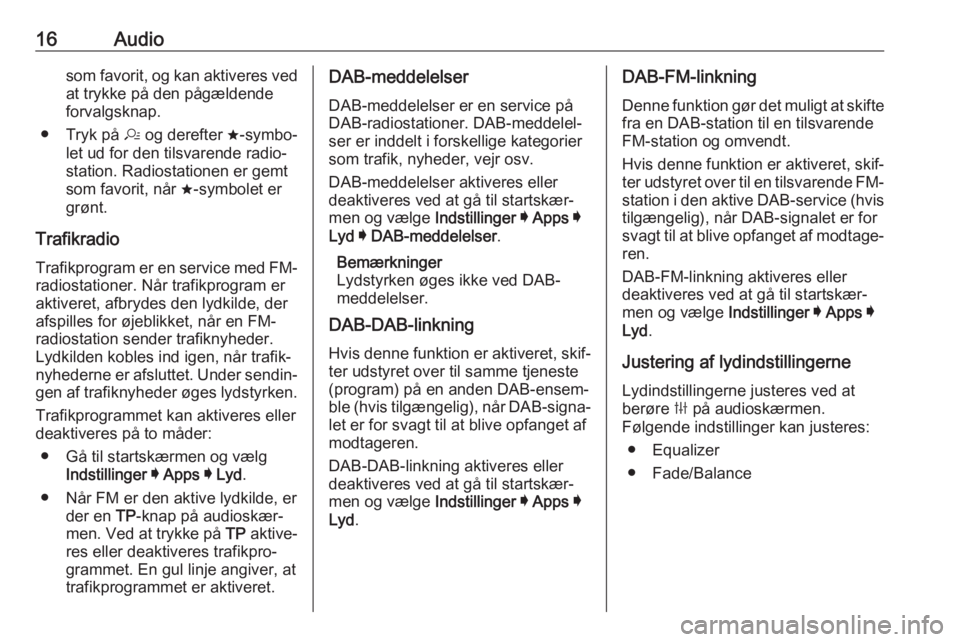
16Audiosom favorit, og kan aktiveres ved
at trykke på den pågældende
forvalgsknap.
● Tryk på a og derefter ;-symbo‐
let ud for den tilsvarende radio‐
station. Radiostationen er gemt
som favorit, når ;-symbolet er
grønt.
Trafikradio Trafikprogram er en service med FM-radiostationer. Når trafikprogram er
aktiveret, afbrydes den lydkilde, der
afspilles for øjeblikket, når en FM-
radiostation sender trafiknyheder.
Lydkilden kobles ind igen, når trafik‐
nyhederne er afsluttet. Under sendin‐ gen af trafiknyheder øges lydstyrken.
Trafikprogrammet kan aktiveres eller
deaktiveres på to måder:
● Gå til startskærmen og vælg Indstillinger I Apps I Lyd .
● Når FM er den aktive lydkilde, er der en TP-knap på audioskær‐
men. Ved at trykke på TP aktive‐
res eller deaktiveres trafikpro‐
grammet. En gul linje angiver, at
trafikprogrammet er aktiveret.DAB-meddelelser
DAB-meddelelser er en service på
DAB-radiostationer. DAB-meddelel‐
ser er inddelt i forskellige kategorier
som trafik, nyheder, vejr osv.
DAB-meddelelser aktiveres eller
deaktiveres ved at gå til startskær‐
men og vælge Indstillinger I Apps I
Lyd I DAB-meddelelser .
Bemærkninger
Lydstyrken øges ikke ved DAB-
meddelelser.
DAB-DAB-linkning
Hvis denne funktion er aktiveret, skif‐ ter udstyret over til samme tjeneste
(program) på en anden DAB-ensem‐
ble (hvis tilgængelig), når DAB-signa‐
let er for svagt til at blive opfanget af
modtageren.
DAB-DAB-linkning aktiveres eller
deaktiveres ved at gå til startskær‐
men og vælge Indstillinger I Apps I
Lyd .DAB-FM-linkning
Denne funktion gør det muligt at skifte
fra en DAB-station til en tilsvarende
FM-station og omvendt.
Hvis denne funktion er aktiveret, skif‐ ter udstyret over til en tilsvarende FM-
station i den aktive DAB-service (hvis tilgængelig), når DAB-signalet er for
svagt til at blive opfanget af modtage‐
ren.
DAB-FM-linkning aktiveres eller
deaktiveres ved at gå til startskær‐
men og vælge Indstillinger I Apps I
Lyd .
Justering af lydindstillingerne
Lydindstillingerne justeres ved at
berøre b på audioskærmen.
Følgende indstillinger kan justeres:
● Equalizer
● Fade/Balance
Page 17 of 87
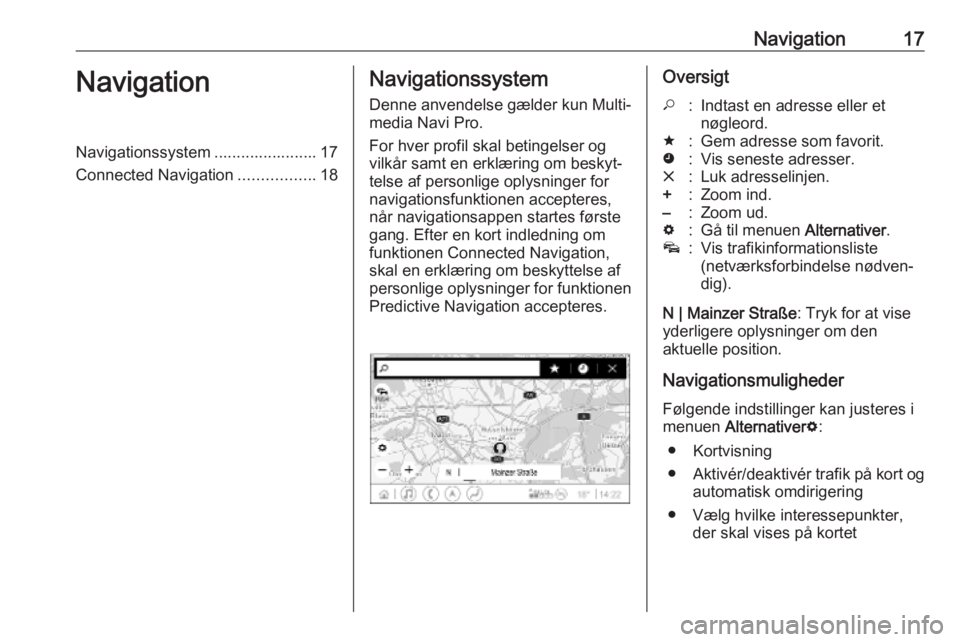
Navigation17NavigationNavigationssystem ....................... 17
Connected Navigation .................18Navigationssystem
Denne anvendelse gælder kun Multi‐
media Navi Pro.
For hver profil skal betingelser og
vilkår samt en erklæring om beskyt‐
telse af personlige oplysninger for navigationsfunktionen accepteres,
når navigationsappen startes første
gang. Efter en kort indledning om funktionen Connected Navigation,
skal en erklæring om beskyttelse af personlige oplysninger for funktionen
Predictive Navigation accepteres.Oversigt*:Indtast en adresse eller et
nøgleord.;:Gem adresse som favorit.':Vis seneste adresser.&:Luk adresselinjen.+:Zoom ind.–:Zoom ud.%:Gå til menuen Alternativer.v:Vis trafikinformationsliste
(netværksforbindelse nødven‐
dig).
N | Mainzer Straße : Tryk for at vise
yderligere oplysninger om den
aktuelle position.
Navigationsmuligheder
Følgende indstillinger kan justeres i
menuen Alternativer %:
● Kortvisning
● Aktivér/deaktivér trafik på kort og
automatisk omdirigering
● Vælg hvilke interessepunkter, der skal vises på kortet
Page 18 of 87
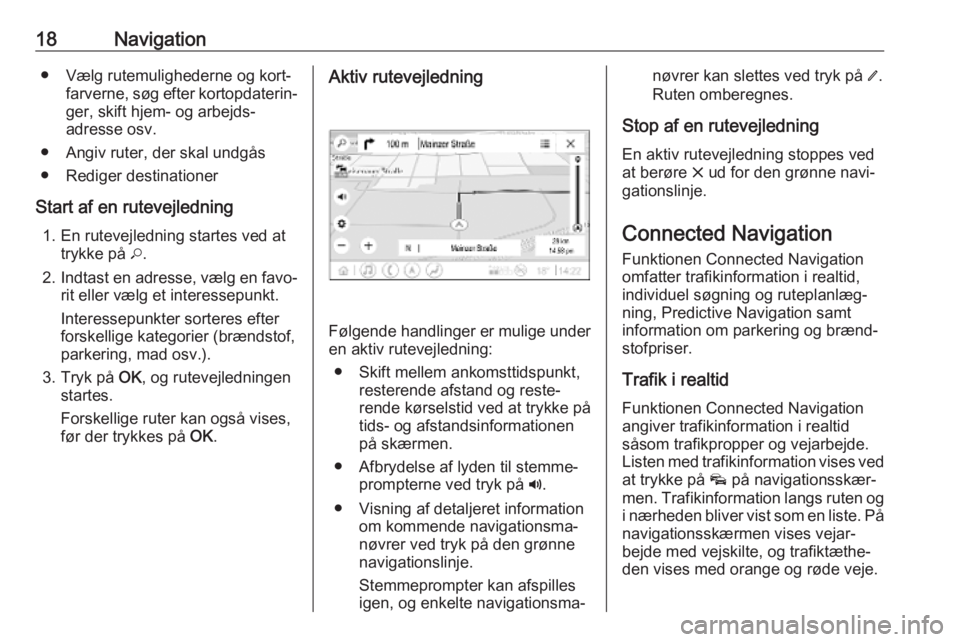
18Navigation● Vælg rutemulighederne og kort‐farverne, søg efter kortopdaterin‐ger, skift hjem- og arbejds‐
adresse osv.
● Angiv ruter, der skal undgås
● Rediger destinationer
Start af en rutevejledning 1. En rutevejledning startes ved at trykke på *.
2. Indtast en adresse, vælg en favo‐
rit eller vælg et interessepunkt.
Interessepunkter sorteres efter
forskellige kategorier (brændstof,
parkering, mad osv.).
3. Tryk på OK, og rutevejledningen
startes.
Forskellige ruter kan også vises, før der trykkes på OK.Aktiv rutevejledning
Følgende handlinger er mulige under
en aktiv rutevejledning:
● Skift mellem ankomsttidspunkt, resterende afstand og reste‐
rende kørselstid ved at trykke på
tids- og afstandsinformationen
på skærmen.
● Afbrydelse af lyden til stemme‐ prompterne ved tryk på ?.
● Visning af detaljeret information om kommende navigationsma‐
nøvrer ved tryk på den grønne
navigationslinje.
Stemmeprompter kan afspilles igen, og enkelte navigationsma‐
nøvrer kan slettes ved tryk på /.
Ruten omberegnes.
Stop af en rutevejledning En aktiv rutevejledning stoppes ved
at berøre & ud for den grønne navi‐
gationslinje.
Connected Navigation Funktionen Connected Navigation
omfatter trafikinformation i realtid,
individuel søgning og ruteplanlæg‐
ning, Predictive Navigation samt
information om parkering og brænd‐
stofpriser.
Trafik i realtid
Funktionen Connected Navigation
angiver trafikinformation i realtid
såsom trafikpropper og vejarbejde.
Listen med trafikinformation vises ved at trykke på v på navigationsskær‐
men. Trafikinformation langs ruten og
i nærheden bliver vist som en liste. På navigationsskærmen vises vejar‐
bejde med vejskilte, og trafiktæthe‐
den vises med orange og røde veje.
Page 19 of 87
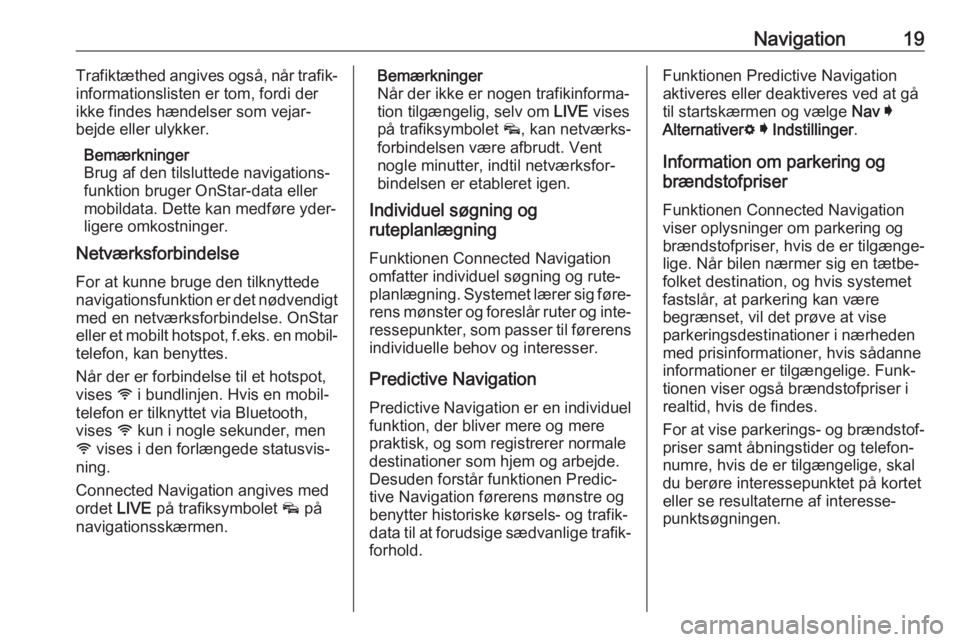
Navigation19Trafiktæthed angives også, når trafik‐
informationslisten er tom, fordi der
ikke findes hændelser som vejar‐
bejde eller ulykker.
Bemærkninger
Brug af den tilsluttede navigations‐
funktion bruger OnStar-data eller
mobildata. Dette kan medføre yder‐
ligere omkostninger.
Netværksforbindelse
For at kunne bruge den tilknyttede
navigationsfunktion er det nødvendigt
med en netværksforbindelse. OnStar
eller et mobilt hotspot, f.eks. en mobil‐ telefon, kan benyttes.
Når der er forbindelse til et hotspot,
vises y i bundlinjen. Hvis en mobil‐
telefon er tilknyttet via Bluetooth,
vises y kun i nogle sekunder, men
y vises i den forlængede statusvis‐
ning.
Connected Navigation angives med
ordet LIVE på trafiksymbolet v på
navigationsskærmen.Bemærkninger
Når der ikke er nogen trafikinforma‐
tion tilgængelig, selv om LIVE vises
på trafiksymbolet v, kan netværks‐
forbindelsen være afbrudt. Vent
nogle minutter, indtil netværksfor‐
bindelsen er etableret igen.
Individuel søgning og
ruteplanlægning
Funktionen Connected Navigation
omfatter individuel søgning og rute‐ planlægning. Systemet lærer sig føre‐
rens mønster og foreslår ruter og inte‐ ressepunkter, som passer til førerensindividuelle behov og interesser.
Predictive Navigation
Predictive Navigation er en individuel
funktion, der bliver mere og mere praktisk, og som registrerer normale
destinationer som hjem og arbejde.
Desuden forstår funktionen Predic‐
tive Navigation førerens mønstre og
benytter historiske kørsels- og trafik‐
data til at forudsige sædvanlige trafik‐ forhold.Funktionen Predictive Navigation
aktiveres eller deaktiveres ved at gå til startskærmen og vælge Nav I
Alternativer % I Indstillinger .
Information om parkering og
brændstofpriser
Funktionen Connected Navigation
viser oplysninger om parkering og
brændstofpriser, hvis de er tilgænge‐
lige. Når bilen nærmer sig en tætbe‐
folket destination, og hvis systemet
fastslår, at parkering kan være
begrænset, vil det prøve at vise
parkeringsdestinationer i nærheden
med prisinformationer, hvis sådanne
informationer er tilgængelige. Funk‐
tionen viser også brændstofpriser i
realtid, hvis de findes.
For at vise parkerings- og brændstof‐ priser samt åbningstider og telefon‐
numre, hvis de er tilgængelige, skal
du berøre interessepunktet på kortet
eller se resultaterne af interesse‐
punktsøgningen.
Page 20 of 87
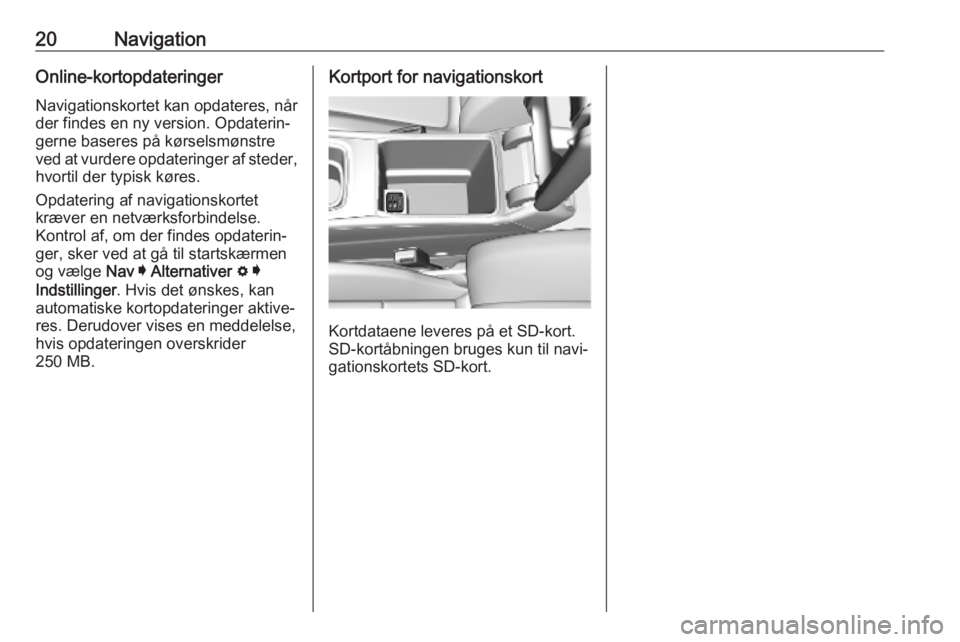
20NavigationOnline-kortopdateringer
Navigationskortet kan opdateres, når
der findes en ny version. Opdaterin‐
gerne baseres på kørselsmønstre
ved at vurdere opdateringer af steder, hvortil der typisk køres.
Opdatering af navigationskortet
kræver en netværksforbindelse.
Kontrol af, om der findes opdaterin‐
ger, sker ved at gå til startskærmen
og vælge Nav I Alternativer % I
Indstillinger . Hvis det ønskes, kan
automatiske kortopdateringer aktive‐ res. Derudover vises en meddelelse,
hvis opdateringen overskrider
250 MB.Kortport for navigationskort
Kortdataene leveres på et SD-kort.
SD-kortåbningen bruges kun til navi‐
gationskortets SD-kort.